Récupérer définitivement des fichiers et dossiers
La suppression de fichiers est une opération informatique courante et nécessaire. Il n’y a pratiquement aucun utilisateur d’ordinateur qui n’ait jamais supprimé un fichier/dossier de l’ordinateur auparavant. Il s’agit indéniablement d’une méthode pratique pour vous aider à obtenir plus d’espace libre pour de nouvelles données. De plus, elle est considérée comme une solution facile pour protéger la confidentialité.
La plupart des utilisateurs le croient à tort: une fois qu’ils ont supprimé définitivement des fichiers ou des dossiers privés, ils sont en mesure d’empêcher d’autres personnes de les voir.
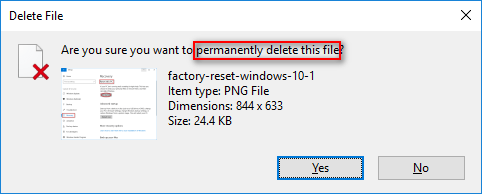
Avouons-le: les fichiers et dossiers définitivement supprimés peuvent être récupérés grâce à des méthodes spéciales. Veuillez chercher des méthodes plus fiables pour détruire les fichiers que vous ne voudriez jamais partager avec d’autres.
Dans cet article, je me concentrerai sur les méthodes utiles pour récupérer des fichiers définitivement supprimés sous Windows 10/10/8/7/XP/Vista.
Meilleur logiciel de récupération de données
Pour voir les choses sous un angle positif, une deuxième chance vous est offerte si vous supprimez des fichiers de manière permanente par erreur. Vous devriez acquérir MiniTool Power Data Recovery puisque c’est un excellent choix pour récupérer gratuitement les fichiers supprimés.
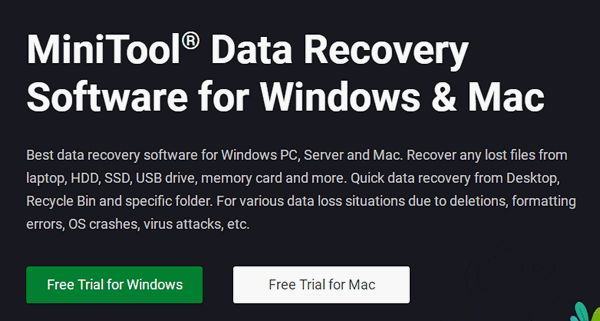
En fait, les fichiers définitivement supprimés peuvent être récupérés facilement à condition de disposer d’un logiciel de récupération professionnel. Dans la prochaine partie, je vous montrerai comment récupérer des fichiers définitivement supprimés depuis mon PC.
Récupérer des fichiers définitivement supprimés sous Windows 10
Vous pourriez être intéressé par Comment récupérer des fichiers supprimés sans logiciel après que vous ayez supprimé des fichiers utiles par erreur, n’est-ce pas? Cette partie vous montre en détail comment récupérer des fichiers depuis le disque dur.
Comment récupérer des fichiers supprimés depuis une carte SD en quelques étapes faciles?
Comment récupérer des fichiers définitivement supprimés depuis la Corbeille
En fait, Windows met à votre disposition une Corbeille pour que vous puissiez stocker temporairement les articles supprimés. Vous devez donc vérifier la Corbeille de Windows en premier lieu après avoir supprimé par erreur des fichiers importants depuis votre PC:
- Faites un clic droit sur l’icône de la Corbeille et choisissez Ouvrir (vous pouvez également ouvrir la Corbeille directement en double-cliquant sur l’icône).
- Cherchez les fichiers dont vous avez besoin (vous pouvez également taper un nom de fichier dans le champ de recherche pour le rechercher).
- Sélectionnez tous les fichiers et dossiers que vous souhaitez récupérer et faites un clic droit sur ceux-ci pour choisir Restaurer (vous pouvez également faire glisser les fichiers et dossiers directement hors de la Corbeille pour les remettre à leur emplacement d’origine).
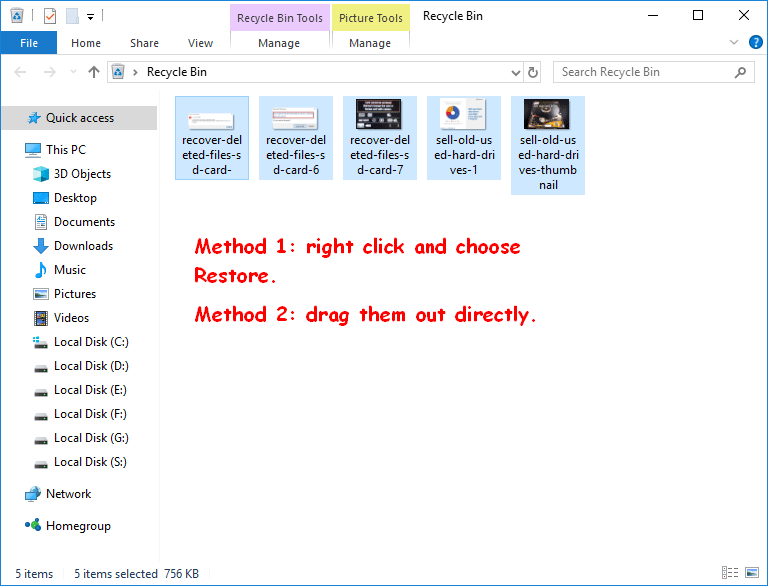
En théorie, les fichiers supprimés seront conservés à jamais dans la Corbeille. Cependant, avec l’augmentation constante du nombre de fichiers, il est facile d’atteindre la taille maximale de la Corbeille. Lorsque cela se produit réellement, les fichiers sont retirés de la Corbeille par ordre chronologique.
Vous pouvez changer la taille maximale de la Corbeille, mais sa capacité n’obéit pas à la règle du plus c’est grand, mieux c’est; cela sacrifie l’espace du disque dur, la vitesse de l’ordinateur, etc.
Pour en savoir plus sur la récupération de la Corbeille sous Windows, veuillez lire cette page:
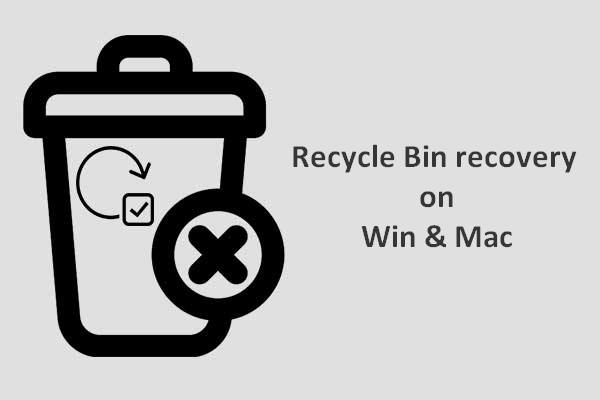
La récupération de la Corbeille nous paraît assez difficile si la Corbeille est vidée ou si les fichiers en sont encore supprimés, mais ce n’est pas le cas.
Si vous ne trouvez pas les fichiers et dossiers nécessaires dans la Corbeille, vous devez vous demander: comment puis-je récupérer des fichiers supprimés par shift-delete (comment récupérer des fichiers supprimés depuis la Corbeille après qu’elle soit vide)? Veuillez poursuivre votre lecture pour trouver une solution.
Comment récupérer des dossiers et fichiers définitivement supprimés
Vous devriez télécharger MiniTool Power Data Recovery et l’installer correctement sur votre lecteur (sauf celui qui contient des données supprimées). Ensuite, lancez immédiatement le logiciel de récupération de données pour récupérer les fichiers supprimés (je prendrai comme exemple la récupération de fichiers sous Windows 10).
MiniTool Power Data Recovery TrialCliquez pour télécharger100%Propre et sûr
Comment récupérer des dossiers définitivement supprimés:
Étape 1: vous devez faire le bon choix quant à l’option à sélectionner.
- Dans le cas où vous avez définitivement supprimé les dossiers depuis une partition locale, la première option, Ce PC, doit être sélectionnée.
- Si vous avez supprimé les fichiers et les dossiers en formatant un disque dur et que vous souhaitez les retrouver, choisissez simplement Lecteur de disque dur.
- Si vous avez perdu vos dossiers enregistrés sur un disque dur externe, le Lecteur de disque amovible est certainement le meilleur choix.
- Si vous avez supprimé des fichiers enregistrés sur un CD ou un DVD, vous devez sélectionner le Lecteur CD/DVD.
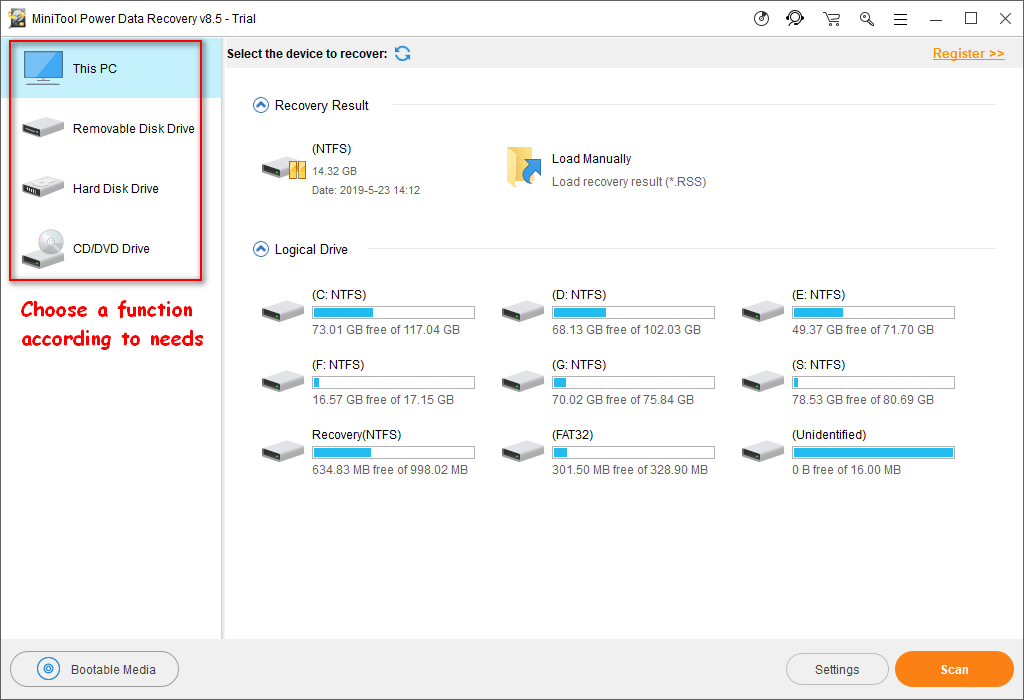
Étape 2: sélectionnez la partition/le disque cible et appuyez sur Analyser pour lancer la recherche des dossiers supprimés.
Étape 3: parcourez soigneusement les partitions trouvées pour décider quels dossiers sont nécessaires et lesquels ne le sont pas.
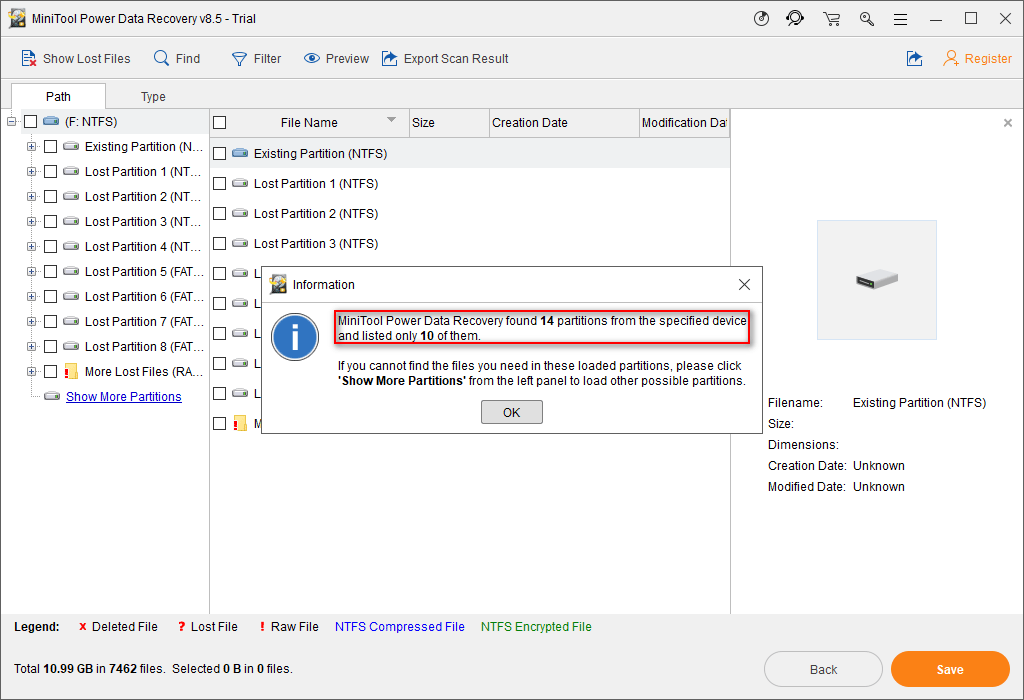
Étape 4: assurez-vous d’avoir sélectionné tous les dossiers et fichiers à récupérer et cliquez sur Enregistrer pour ouvrir la fenêtre des paramètres du répertoire.
Si vous utilisez l’édition d’essai pour la récupération de fichiers sur PC, vous verrez la fenêtre suivante après avoir cliqué sur Enregistrer.
Étape 5: choisissez un lecteur avec suffisamment d’espace libre pour enregistrer les éléments sélectionnés. Ensuite, cliquez sur le bouton OK pour confirmer et attendez que la récupération du dossier soit complétée.
C’est ainsi que vous pouvez récupérer gratuitement les fichiers définitivement supprimés sous Windows avec MiniTool Power Data Recovery. Quant à la manière de récupérer des fichiers définitivement supprimés sous Windows 8, Windows 7 ou d’autres systèmes, les étapes de récupération sont essentiellement les mêmes.
Récupérer des fichiers définitivement supprimés sous d’autres systèmes:
- Ce post explique comment récupérer des fichiers supprimés sur Mac.
- Pour savoir comment récupérer des fichiers supprimés sous Android, veuillez cliquer ici.
- Lisez ce post pour récupérer des données depuis un système Windows Server.
Récupérer des images définitivement supprimées depuis OneDrive
OneDrive est un service d’enregistrement de fichiers en ligne fourni par Microsoft pour permettre le stockage et la gestion de données entre périphériques. Le nom d’origine de ce service de stockage sur le cloud est SkyDrive (également connu sous le nom de Windows Live SkyDrive et Windows Live Folders).
Si vous avez supprimé par erreur des images ou d’autres fichiers utiles depuis le stockage OneDrive de façon permanente, vous devriez commencer à les récupérer sur-le-champ.
Des cas réels
Cas #1:
J’ai été assez stupide pour faire confiance à mes photos sur le cloud. Au début, toutes mes photos ont été stockées avec succès sur le cloud. Puis, récemment, mon ordinateur a dû les actualiser et les a effacées. Les photos sont restées sur mon cloud après coup et je ne les ai donc jamais remises sur mon ordinateur. Aujourd’hui, après avoir téléchargé de nouvelles photos, j’ai remarqué que certains de mes dossiers étaient vides. Alors, bien sûr, j’ai flippé et je n’ai aucune idée de la façon de les récupérer. J’ai essayé de chercher dans la Corbeille et toujours rien. S’IL VOUS PLAÎT, AIDEZ-MOI! Que dois-je faire? – par MaliaLombard
Cas #2:
Au début de la semaine, j’ai accidentellement vidé la corbeille de mon Onedrive, version Web (contenant des fichiers et des images que j’avais précédemment supprimés d’autres PC synchronisés). J’ai essayé d’arrêter de vider mon lecteur, mais ça n’a même pas ARRÊTÉ. Maintenant, il ne reste plus rien dans mon lecteur et je suis complètement dévastée. Microsoft peut-il restaurer certains de mes fichiers et dossiers qui ont été supprimés lundi dernier? – par Suki Marz
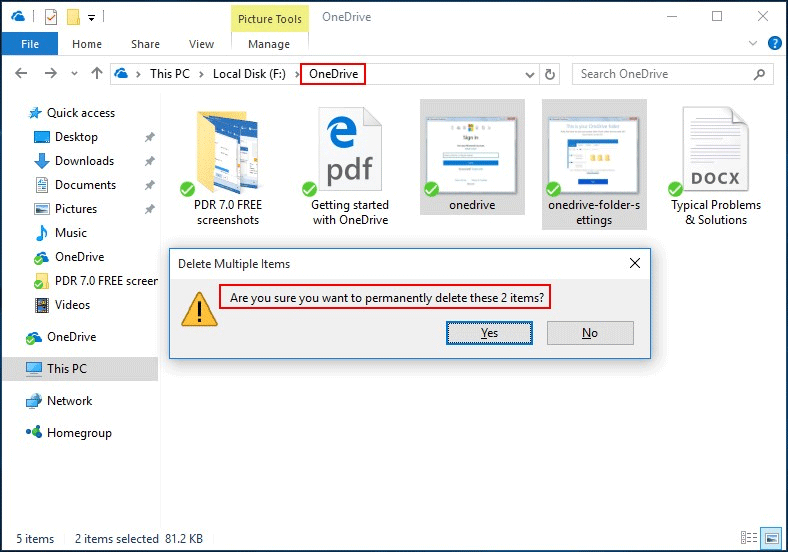
Comment récupérer des fichiers définitivement supprimés depuis OneDrive
Lorsque vous constatez que les images/photos ont disparu de OneDrive, vous devez d’abord aller vérifier la Corbeille de Windows et celle de OneDrive.
Le service en ligne OneDrive comprend également une corbeille, conçue pour aider les personnes à gérer les erreurs de suppression. Si vous avez supprimé définitivement des fichiers en appuyant sur Shift + Delete ou en vidant la Corbeille de Windows, vous pouvez vous connecter à votre compte Microsoft OneDrive et vérifier la corbeille pour tenter votre chance.
Après avoir supprimé un fichier depuis le stockage OneDrive, le profil correspondant sera conservé dans la base de données dans un état supprimé. Et la période de conservation par défaut de la corbeille OneDrive est de 30 jours. Si vous ne faites rien pour traiter vos fichiers ici, ils seront déplacés et vous ne pourrez recourir qu’à un logiciel de récupération tiers pour récupérer les fichiers supprimés depuis OneDrive.
Comment récupérer des photos définitivement supprimées depuis OneDrive:
- Téléchargez MiniTool Power Data Recovery et installez-le correctement sur votre lecteur local (ne l’enregistrez pas sur le lecteur contenant OneDrive).
- Lancez le logiciel de récupération et choisissez Ce PC pour récupérer les fichiers supprimés depuis OneDrive.
- Sélectionnez le lecteur contenant votre OneDrive. (Vous devriez choisir C: puisque l’emplacement par défaut de OneDrive est C:\Users\*\OneDrive).
- Appuyez sur le bouton Analyser et patientez.
- Regardez les photos et les images trouvées par le logiciel et cliquez sur le bouton Prévisualiser pour décider si vous voulez les récupérer.
- Appuyez sur le bouton Enregistrer, choisissez un emplacement et cliquez sur le bouton OK.
- Attendez que la récupération soit complétée.
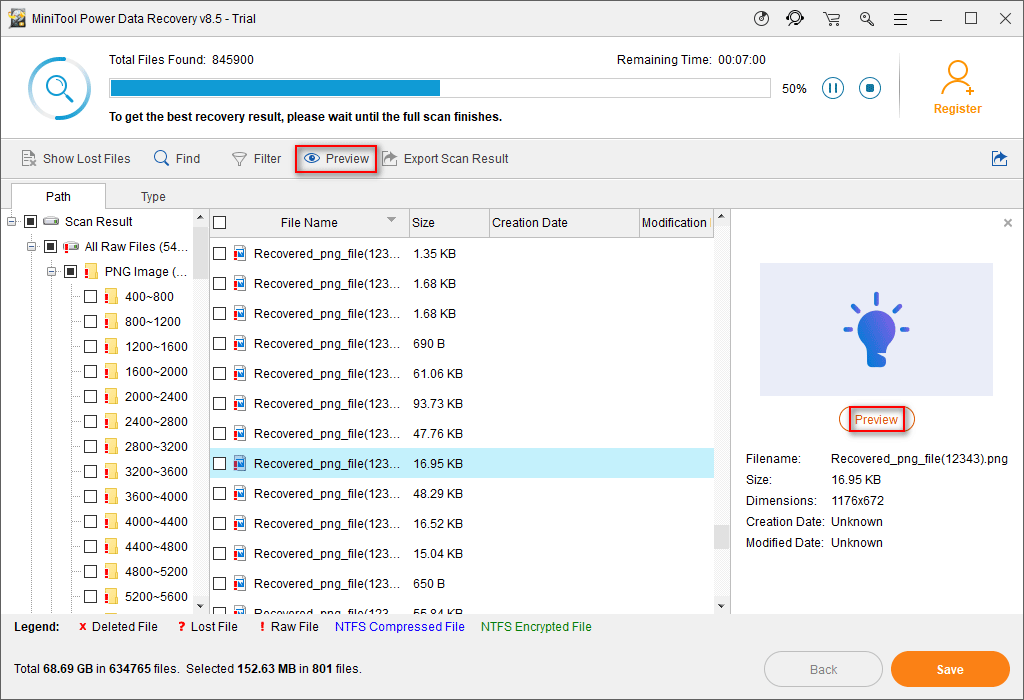
- Si ce dernier ne trouve pas les images/fichiers dont vous avez besoin, vous pouvez tout aussi bien revenir à l’interface principale du logiciel et sélectionner Lecteur de disque dur pour effectuer une analyse complète de l’ensemble du disque.
- Si vous avez utilisé OneDrive pour synchroniser des images/photos et les gérer sur une carte SD, vous devez connecter la carte SD à votre ordinateur et sélectionner Lecteur de disque amovible pour récupérer des photos supprimées depuis une carte SD.
Cliquez pour voir ce que je dois faire pour récupérer les photos définitivement supprimées depuis mon bureau.
Enlever les données du disque dur en toute sécurité
Possibilité de récupérer des fichiers définitivement supprimés sous Windows
Fondamentalement, la possibilité pour un utilisateur de Windows de récupérer des fichiers supprimés depuis un disque dur est étroitement liée au taux de réussite, qui varie selon les cas. Voici quelque chose dont je voudrais parler à propos de la possibilité de récupération.
Vous devez faire de votre mieux pour confirmer l’heure de suppression du fichier.
Si vous vous rendez compte que les fichiers définitivement supprimés sont utiles juste après la suppression, vous avez une grande chance de tous les récupérer. Dans ce cas, vous devez prendre des mesures pour récupérer les fichiers définitivement supprimés dès que possible.
Si plusieurs jours ou mois se sont écoulés et que vous vous rendez enfin compte de la mauvaise suppression, la possibilité de récupérer des fichiers sous Windows dépend principalement du fait que de nouvelles données soient ou non écrites sur le disque dur et que les fichiers supprimés soient ou non écrasés par celles-ci.
Quel que soit le résultat, vous devez de toute façon effectuer des opérations pour tenter de récupérer les fichiers.
Comment effacer un disque dur Windows 10
Comme les fichiers et dossiers définitivement supprimés peuvent être récupérés sans problème, vous devez effacer votre disque pour effacer complètement les données privées. Après cela, vous pouvez jeter le disque ou le revendre à d’autres personnes en toute confiance si vous le souhaitez.
Comment effacer un disque:
- Obtenez MiniTool Partition Wizard et installez-le correctement.
- Lancez cet outil de gestion de disque pour voir l’interface principale.
- Sélectionnez le disque contenant les données que vous souhaitez effacer complètement dans le volet de droite.
- Choisissez Disque dans la barre de menu et sélectionnez Effacer un disque dans son sous-menu (vous pouvez également sélectionner Effacer un disque dans la section Nettoyer un disque située dans le volet de gauche).
- Choisissez l’une des cinq méthodes d’effacement fournies par Partition Wizard et cliquez sur le bouton OK pour confirmer (la dernière option: DoD 5220.28-STD est suggérée).
- Vous constaterez que le disque n’est plus alloué et vous devez maintenant appuyer sur Appliquer pour exécuter les opérations en attente.
- Attendez la fin du processus d’effacement.
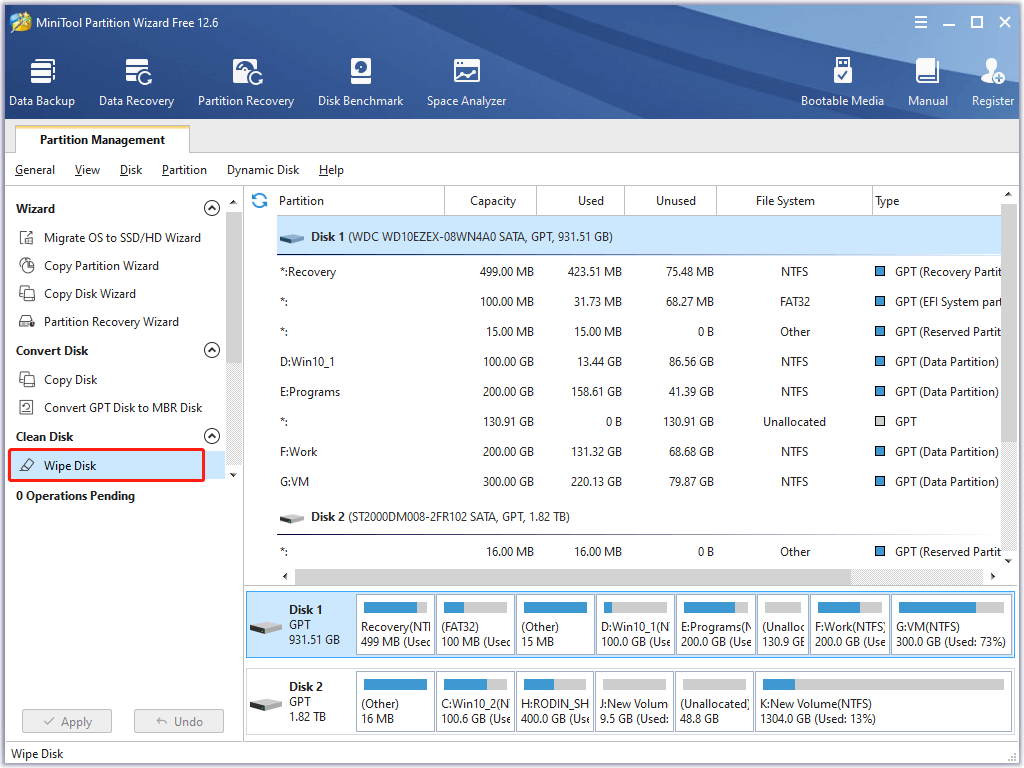
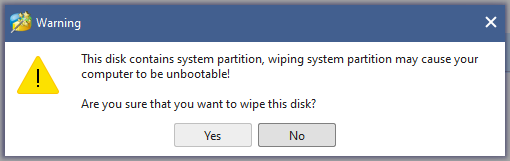
Si les données que vous voulez effacer se trouvent sur votre disque dur externe, vous devez effacer le disque externe en utilisant Partition Wizard.
Comment effacer un disque dur externe? Vous devez connecter le disque dur externe à l’ordinateur avant de lancer le logiciel; les étapes suivantes restent les mêmes.
Détruire complètement votre périphérique
Si vous ne voulez pas que les fichiers confidentiels soient enregistrés sur votre périphérique de stockage, vous pouvez également le casser en morceaux ou le réduire en cendres à condition de ne plus avoir besoin du périphérique.
Mais vous devez confirmer à plusieurs reprises avant de vous décider, car les fichiers et le périphérique auront disparu à jamais, ne vous laissant aucune place pour les regrets.
Mots de la fin
Après avoir supprimé par erreur des fichiers de données, des images ou d’autres fichiers utiles de façon permanente, vous devez être désireux de récupérer les fichiers définitivement supprimés, n’est-ce pas? Vous devriez utiliser MiniTool Power Data Recovery pour lancer la récupération de fichiers sur Windows 10 ou d’autres systèmes dès que vous constatez que les données supprimées sont encore utiles.
Vous devez vous demander comment enlever définitivement les données du disque dur en toute sécurité, car même une suppression permanente ne peut empêcher les fuites de données. En fait, pour les personnes qui veulent effacer complètement des données privées et confidentielles, elles devraient effacer le disque en utilisant MiniTool Partition Wizard ou détruire le disque en le cassant en morceaux ou en le réduisant en cendres.
FAQ sur récupérer des fichiers définitivement supprimés
- Installez MiniTool Mobile Recovery pour Android sur un PC.
- Connectez votre téléphone Android au PC et exécutez le logiciel.
- Choisissez de récupérer depuis le téléphone ou depuis la carte SD.
- Activez le débogage USB de votre périphérique Android et autorisez-le depuis le PC.
- Analysez le téléphone et choisissez les fichiers à récupérer.